¿Qué es el Archivo en Gmail? ¿Cómo archivar y acceder a correos electrónicos archivados en Gmail?
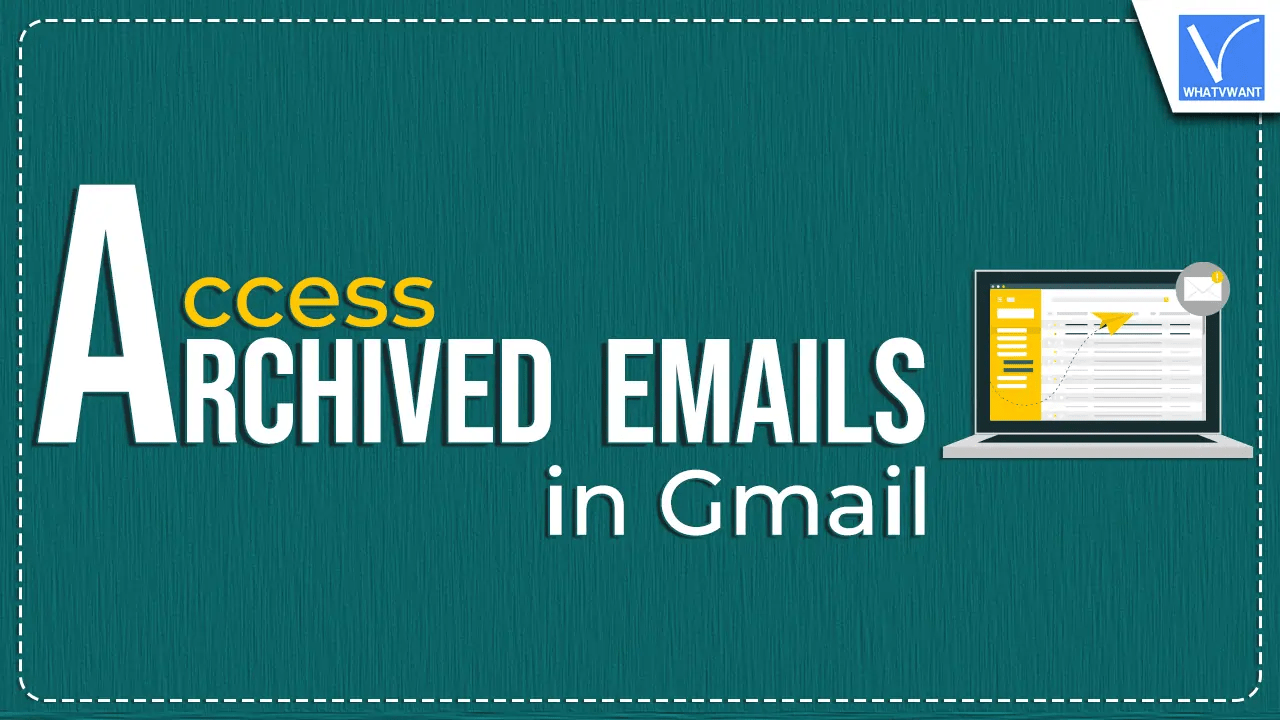
¿Quieres saber qué es un archivo en Gmail? ¿Quieres saber cómo archivar correos electrónicos en Gmail? ¿Quieres desarchivar o Acceder a correos electrónicos archivados en Gmail? Este es el mejor lugar para encontrar respuestas a todas sus preguntas sobre el archivado de correo electrónico.
Gmail es una de las herramientas más importantes utilizadas por organizaciones empresariales, estudiantes, etc. en su práctica diaria. Sabemos que este es un servicio gratuito proporcionado por Google. Los servidores de Google escanean correos electrónicos que incluyen filtros y malware. La mayoría de la gente sabe por qué se utilizó Gmail. Puedes enviar vídeos a través de Gmail y también mensajes. Sin embargo, es posible que no conozcan todas las funciones disponibles.
Por ejemplo, Archivo. ¿Alguna vez te has preguntado por qué está disponible esta función? ¿Qué es un archivo? ¿Por qué se usa? Aquí hemos explicado todos los detalles importantes sobre esta característica.
¿Qué es el archivo en Gmail?
Muchos correos electrónicos se almacenan en nuestras cuentas de Gmail. Entre ellos, algunos son importantes y otros son basura, por ejemplo, los correos electrónicos no deseados de algunas empresas y los correos electrónicos publicitarios de algunas empresas. A partir de esta basura, a veces tenemos que enviar correos electrónicos desde la bandeja de entrada al archivo de correo electrónico en lugar de eliminar todos esos mensajes. En caso de que queramos ver esos correos electrónicos, debemos restaurar los correos electrónicos del archivo a la bandeja de entrada.
Aunque es posible recuperar correos electrónicos eliminados en Gmail, archivarlos es la mejor manera cuando eliminas todos los correos electrónicos de la bandeja de entrada sin eliminarlos. Además, sus correos electrónicos se mueven a Todos los mensajes. Cuando archivas un correo electrónico, regresa a tu bandeja de entrada cuando alguien responde.
Cómo archivar y desarchivar correos electrónicos en Gmail en el escritorio
Vídeotutorial
Proporcionamos este artículo en forma de video tutorial para comodidad de nuestros lectores. Si está interesado en leer, omita el video por ahora y mírelo cuando termine de leer este artículo.
Cómo archivar correos electrónicos en Gmail en el escritorio
- PASO 1: Abra cualquier navegador en su computadora y visite el sitio oficial de Gmail. Haga clic en "Registro" opción disponible en la parte superior derecha de la ventana. Luego lo llevará a la página de inicio de sesión.
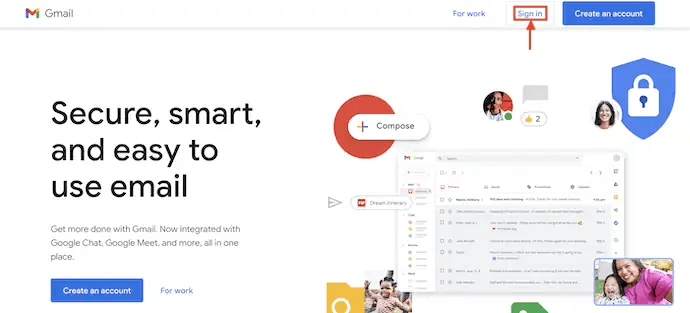
- PASO 2: Complete el proceso de inicio de sesión proporcionando su dirección de correo electrónico y contraseña.
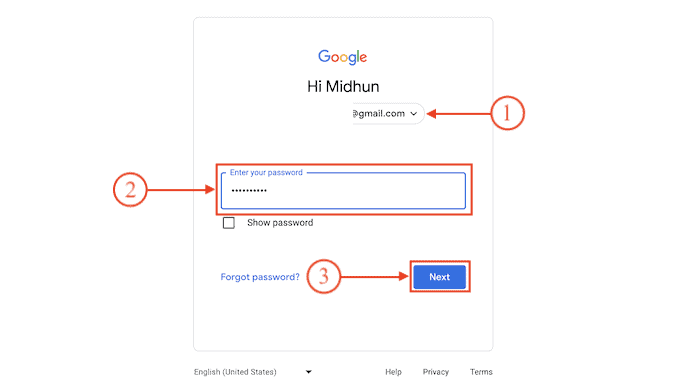
- PASO 3: Después de iniciar sesión en su cuenta de Gmail, seleccione los correos electrónicos que desea archivar haciendo clic en las casillas de verificación disponible junto a los correos electrónicos. Haga clic en "Archivo" opción disponible en la parte superior de los correos electrónicos.
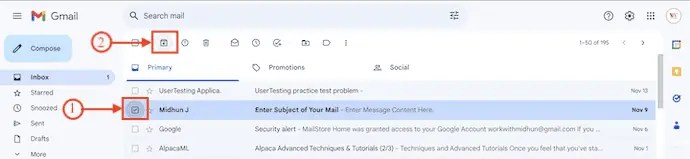
- Eso es todo, los correos electrónicos seleccionados se archivan.
¿Por qué y cuándo debería desarchivar Gmail?
Al archivar correos electrónicos, ha enviado todos los correos electrónicos a la etiqueta llamada "Todos los mensajes" sin moverlos a la papelera, porque en la papelera los mensajes solo se almacenarán durante 30 días y se eliminarán automáticamente después de eso. Sin embargo, si es necesario, puede desarchivar/desarchivar correos electrónicos desde su bandeja de entrada. Desarchivar es muy importante para empresarios, estudiantes, organizaciones, etc. que tienen que ver más con los correos electrónicos. Dado que no existe una carpeta separada para el archivo de correo, es posible que le moleste encontrar el mensaje que desea recuperar.
Puede habilitar la vista Todos los mensajes de Gmail y desarchivar cualquier mensaje que desee volver a su bandeja de entrada. ¿Estás buscando cómo desarchivar Gmail? Aquí hemos proporcionado detalles completos sobre el mismo.
¿Cómo desarchivar o acceder a correos electrónicos archivados en Gmail?
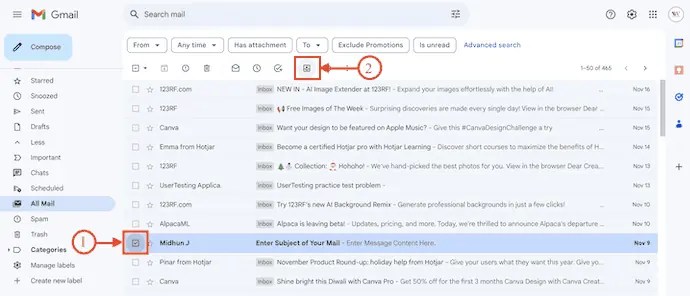
En esta sección, le mostraré el procedimiento paso a paso para desarchivar o acceder a correos electrónicos archivados en Gmail.
Tiempo Total: 3 minutos
PASO 1: visite el sitio web de Gmail

Abra cualquier navegador en su computadora y visite el archivo. sitio oficial de gmail. Haga clic en "Registro" opción disponible en la parte superior derecha de la ventana. Luego lo llevará a la página de inicio de sesión.
PASO 2: inicie sesión en su cuenta de Gmail

Ingrese su dirección de correo electrónico y contraseña para completar el proceso de inicio de sesión.
PASO 3: acceda a todos los correos electrónicos
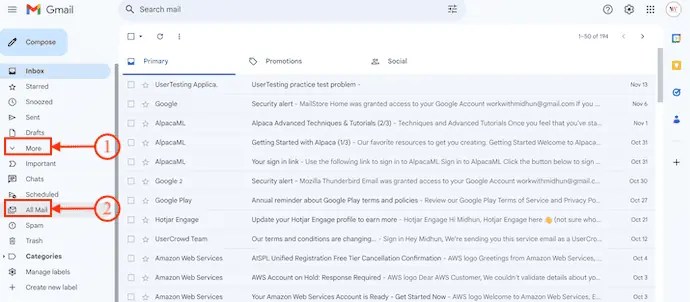
Después de iniciar sesión en su cuenta de Gmail, será redirigido a su bandeja de entrada de Gmail. Haga clic en "Además" opción disponible en el menú de la izquierda. Luego muestra algunas otras opciones. Elegir el "Todos los correos electrónicos" opción de esa lista.
PASO 4: Desarchivar correos electrónicos en Gmail
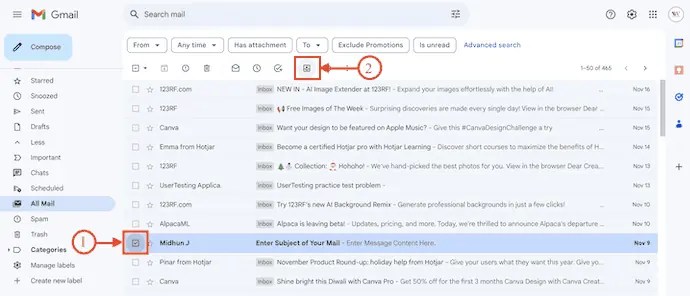
En la sección Todos los mensajes, se muestran todos los correos electrónicos. Elija correos electrónicos archivados de esa lista y haga clic "Caja" para seleccionarlos. A continuación, haga clic "Correo entrante" para mover los correos electrónicos seleccionados nuevamente a la sección Bandeja de entrada.
Suministrar:
- Computadora,
- Internet,
- cuenta de gmail
Herramientas:
Materiales: Servicio de correo electrónico
Cómo archivar y desarchivar correos electrónicos en Gmail en Android
Cómo archivar correos electrónicos en Gmail en Android
- Método 1: Abra la aplicación Gmail en su dispositivo Android y mantenga presionado los correos electrónicos para seleccionarlos. Luego toque el "Archivo" icono disponible en el menú superior. Eso es todo, el correo electrónico seleccionado se archiva.

- Método-2: Si desea archivar un solo correo electrónico, simplemente deslícelo hacia la derecha para archivarlo inmediatamente.

Cómo desarchivar correos electrónicos en Gmail en Android
- PASO 1: Inicie la aplicación Gmail en su dispositivo Android y haga clic en “Tres líneas” icono disponible en la esquina superior izquierda.

- PASO 2: Se abrirá una barra lateral. Elegir el "Todos los correos electrónicos" opción tocándola. Luego vea todos los correos electrónicos.
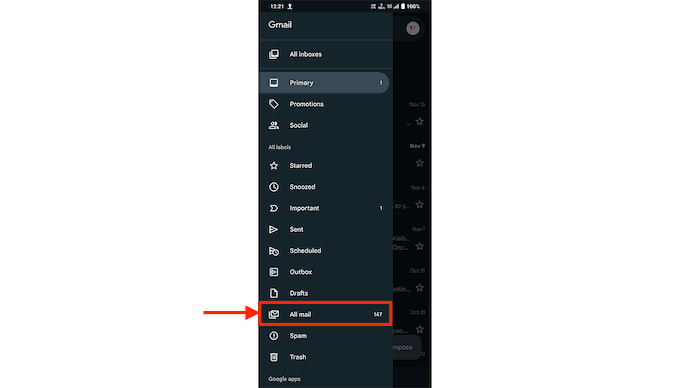
- PASO 3: Seleccione los correos electrónicos que desea desarchivar manteniéndolos presionados. Toque en el "Tres puntos" icono disponible en la parte superior derecha de la interfaz. Se abrirá una lista de opciones. Toque en el "Mover a la bandeja de entrada" opción para devolver el correo electrónico a la sección Bandeja de entrada.

Espero que este tutorial te haya ayudado a conocerlo. “¿Qué es el Archivo en Gmail? Cómo archivar y acceder a correos electrónicos archivados en Gmail". Si tienes algo que decir, háznoslo saber a través de la sección de comentarios. Si te gusta este artículo, compártelo y sigue CorreoTotalen Facebook, TwitterY YouTube para obtener más consejos técnicos.
Cómo archivar y acceder a correos electrónicos archivados en Gmail - Preguntas frecuentes
¿Archivar correos electrónicos ahorra espacio en Gmail?
Los correos electrónicos eliminados se eliminan permanentemente de su cuenta y liberan espacio de almacenamiento. Los correos electrónicos archivados todavía se almacenan en su cuenta, pero se mueven a una ubicación diferente. No ocupan espacio en tu bandeja de entrada, pero aún cuentan para tu espacio de almacenamiento total.
¿Cuál es el propósito del archivado de correo electrónico?
El archivado de correo electrónico es el proceso de almacenar de forma segura mensajes de correo electrónico, haciéndolos más fáciles de encontrar y recuperar. Es una solución rápida, confiable y escalable para archivar correos electrónicos esenciales y al mismo tiempo reducir la carga en los servidores de correo.
¿Cuál es la forma más rápida de limpiar el almacenamiento de Gmail?
Con la herramienta de administración de almacenamiento de Google One, puedes controlar y liberar espacio de almacenamiento eliminando correos electrónicos basura, correos electrónicos no deseados o correos electrónicos con archivos adjuntos grandes.
¿Qué pasa con mi Gmail cuando lo archivo?
La acción Archivar elimina el mensaje de la vista de su bandeja de entrada y lo coloca en el área Todos los mensajes, en caso de que lo necesite nuevamente. Puede encontrar mensajes archivados utilizando la función de búsqueda de Gmail.
¿Cuántas cuentas de Gmail puedo tener?
Google no ha establecido un límite oficial para la cantidad de cuentas de Gmail que puede crear. Parece que siempre que cumplas con sus términos de servicio, puedes crear tantas cuentas como quieras.

Descubre más contenido